الميتاتريدر هي الملك المتوج على عرش منصات تداول الفوركس. وبرغم هذه الحقيقة الثابتة، لا ينقطع الحديث عن منصة NinjaTrader في جميع المنتديات والمواقع ذات العلاقة بالفوركس. بدأت NinjaTrader, LLC، والتي تأسست في دنفر بولاية كولورادو عام 2004، نشاطها بتقديم برمجيات التداول وخدمات البيانات فحسب. ولكن في 2015، بدأت الشركة في تقديم خدمات الوساطة بشكل مباشر في أسواق الفوركس والعقود المستقبلية. في الوقت الحالي، هناك أكثر من 40,000 متداول على مستوى العالم يستخدمون NinjaTrader، والتي حازت على العديد من الجوائز كواحدة من أفضل منصات التداول، في تحليل الأسواق والرسم البياني وتنفيذ الأوامر. وبكل تأكيد، هناك فضول من متداولي الأسهم والفوركس لمعرفة المزيد عن أداء منصة NinjaTrader ومزاياها الفريدة. دعنا نستعرض في السطور التالية هذه المنصة الرائدة بشكل تفصيلي لمحاولة سبر أغوارها والتعرف على مزاياها وعيوبها. يستند هذا الدليل على الإصدار 8 من NinjaTrader، وهي أحدث نسخة متوافرة أثناء كتابة هذه المقالة في يونيو 2018. وفي كل الأحوال، وبفرض صدور إصدارات أحدث، فإنها ستبقي على معظم الوظائف الرئيسية المذكورة هنا.
أساسيات NinjaTrader
قبل أن نستعرض الميزات والوظائف التي تقدمها NinjaTrader، سيكون من الأفضل أن نحصل على فكرة عامة حول المنصة. كما هو الحال مع الميتاتريدر4/5، لست مضطراً لدفع أي رسوم مقابل استخدام الوظائف الأساسية في NinjaTrader. يتضمن ذلك تحليل السوق، الرسم البياني، إنشاء استراتيجيات التداول الآلي، إجراء اختبارات الأداء السابق (الباك تيست)، فضلاً عن استخدام أدوات تحسين الاستراتيجيات ومحاكاة التداول. يوفر منتدى NinjaTrader آلاف من المؤشرات والإضافات المفيدة والتي ستساعد المتداول على اتخاذ قرارات أكثر حكمة أثناء التداول في الأسواق المالية. يتوفر إصدار تجريبي مجاني لمدة 30 يوم بحيث تسمح للمتداول بالتعود عليها قبل دفع أي اشتراكات. ولكن يتطلب تنفيذ أوامر التداول الحقيقي على المنصة أن يقوم المتداول بالتسجيل مع أحد الوسطاء المعتمدين. تحظى NinjaTrader بشعبية كبيرة بين متداولي العقود الآجلة، ويمكن استخدامها على أنظمة تشغيل ويندوز وماك وحتى لينكس.
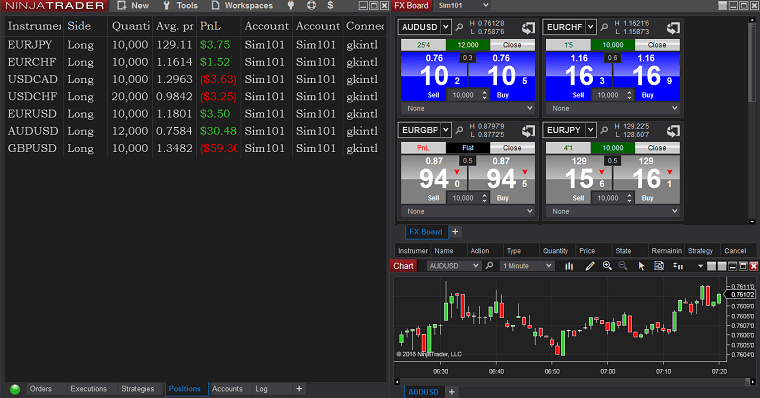
متطلبات النظام
فيما يلي متطلبات النظام لتشغيل برنامج NinjaTrader 8:
- نظام التشغيل: ويندوز 7، ويندوز 8، ويندوز 10، ويندوز سيرفر 2008، ويندوز سيرفر 2008 R2
- وحدة المعالجة المركزية: 1 جيجا هيرتز أو أسرع
- ذاكرة الوصول العشوائي: +2 جيجا بايت
- Microsoft .NET Framework 4.5 أو أحدث
- دقة الشاشة: 1024×768 أو أعلى
- بطاقة الفيديو: متوافقة مع DirectX10
لا تدعم NinjaTrader نظام التشغيل ماك (macOS)، ولكن يمكن تشغيل المنصة على حاسبات آبل بمساعدة بعض البرامج مثل Wine وParallels، وغيرها من البرامج المشابهة.
خصائص المنصة
تعرض NinjaTrader قوائم التحكم، والرسوم البيانية وأسعار الأصول في ثلاثة نوافذ منفصلة. وبطبيعة الحال، لا تسمح المنصة بإلغاء تثبيت نوافذ السعر والتصفح والرسم البياني – مع عرض جميع العناصر داخل إطار واحد. وتوفر النوافذ الثلاثة القابلة للتعديل قدرة أفضل على تخصيص NinjaTrader لتتلائم مع احتياجاتك الشخصية.
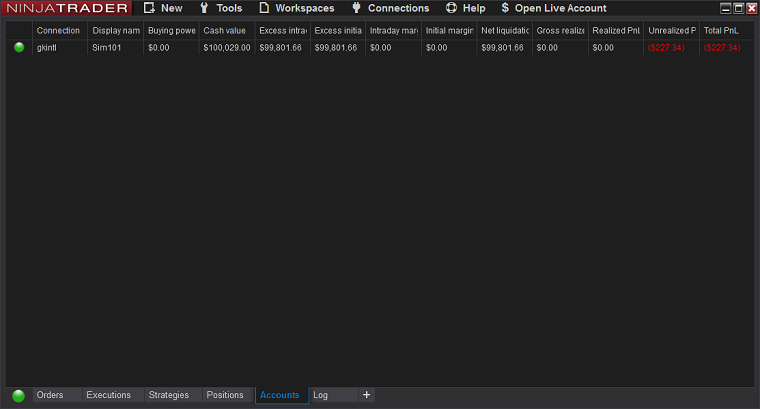
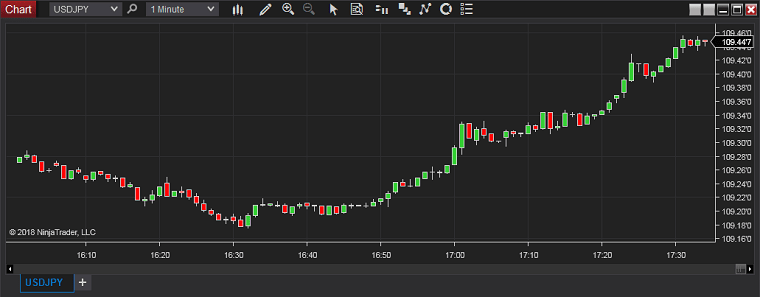
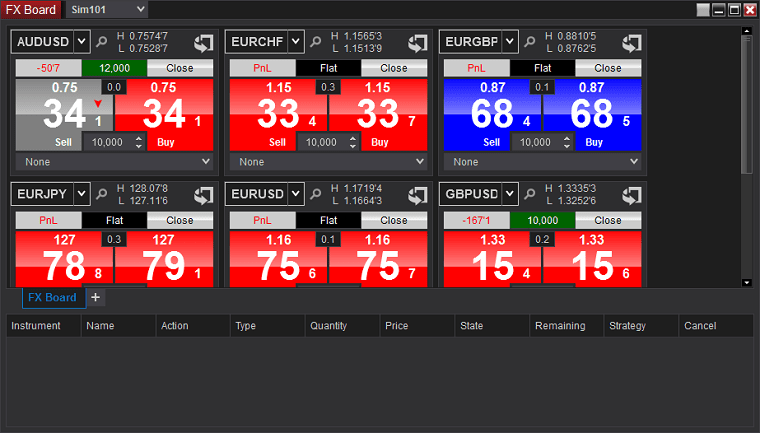
مركز التحكم (Control Center)
كما يوحي الاسم، يعتبر مركز التحكم (Control Center) هو الجزء الرئيسي في منصة NinjaTrader، حيث يعطي للمتداول القدرة على رؤية تفاصيل الحساب والأوامر السابقة والمعلقة، مراكز التداول الحالية، ومعلومات سجل الحساب. يمكنك أيضاً تفعيل أو تعطيل بعض الأوامر والخصائص العامة في مركز التحكم مع السماح بالوصول إلى النوافذ الأخرى في منصة NinjaTrader.
نافذة الأمر
تسمح NinjaTrader بوضع أوامر التداول في سوق الفوركس أو الأسواق الأخرى باستخدام خمسة نوافذ مختلفة:
- Basic Entry
- FX Pro
- Order Ticket
- Dynamic SuperDOM
- Static SuperDOM
توفر كل نافذة من هذه النوافذ عدد من الوظائف والخصائص الفريدة. وبجانب أوامر السوق والحد المعتادة، توفر نافذة الدخول الأساسي (Basic Entry) القدرة على اختيار أفضل أسعار السؤال أو العطاء المتاحة في الوقت الحالي. هذه الخاصية مفيدة للغاية أثناء الفترات الهادئة. بمجرد أن تتحرك الصفقة في صالح المتداول، يمكن تفعيل نافذة BE، والتي تتيح تحريك جميع أوامر إيقاف الخسارة إلى نقطة التعادل. وبالمثل، تسمح قائمة Rev للمتداول بإغلاق أوامر الشراء أو البيع المعلقة وفتح مركز معاكس بنقرة واحدة. هذه الخاصية مفيدة بشكل خاص في حال صدور أخبار غير متوقعة يمكن أن تؤدي إلى عكس وجهة السعر.
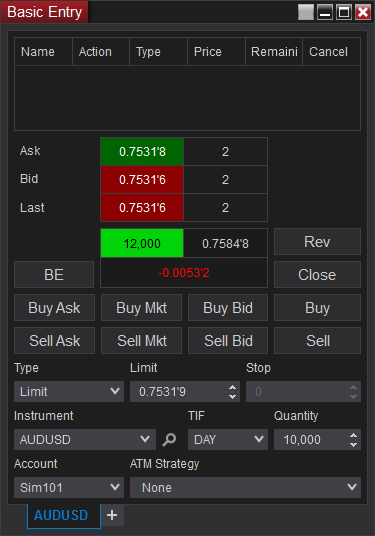
في كثير من الأحيان، قد يرغب المتداول في دخول الصفقة بعد كسر السعر لإحدى المستويات الهامة. وفرت NinjaTrader لهذا الغرض زر منفصل، يطلق عليه MIT (أمر سوق عند الملامسة). يتغير أمر MIT إلى أمر سوق عند ملامسة السعر لمستوى معين. تدعم شركات الوساطة خاصية MIT بطرق مختلفة. على سبيل المثال، لا يسمح بعض وسطاء الفوركس بتفعيل هذا الأمر عند إغلاق المستخدم لمنصة NinjaTrader. ولهذا من الضروري التعرف على طريقة تطبيق وسيط الفوركس لأوامر MIT قبل استخدام هذه الخاصية.
توفر NinjaTrader أيضاً أنواع الأوامر GTC (صالح حتى إلغاؤه) وGTD (صالح حتى تاريخ معين). وعلاوة على ذلك، يمكنك باستخدام زر الإدارة المتقدمة للصفقة (ATM) إنشاء أوامر دخول وخروج مخصصة (تحديد عدد معين من النقاط لإيقاف الخسارة أو أخذ الربح). يمكنك أيضاً حفظ هذه الإعدادات في شكل قالب بحيث يمكنك تطبيقها لاحقاً عند وضع أوامر التداول. تدعم المنصة أيضاً أوامر OCO (أحدهما يلغي الآخر)، والتي تعتبر مفيدة بشكل خاص لمتداولي القنوات السعرية حيث تسمح بالبيع عند ملامسة السعر لمستوى المقاومة أو الشراء عند ملامسة خط الدعم، أيهما أولاً، ثم إلغاء الأمر الآخر.
عندما تقوم بوضع أمر التداول تعرض NinjaTrader أيضاً السيولة المتاحة عند مستويات السعر المختلفة. تعتبر هذه الخاصية مفيدة بشكل خاص للمتداولين بأحجام كبيرة.
تتوفر نافذة أمر FX Pro خصيصاً لمتداولي الفوركس حيث تسمح لهم بوضع أوامرهم بسرعة.
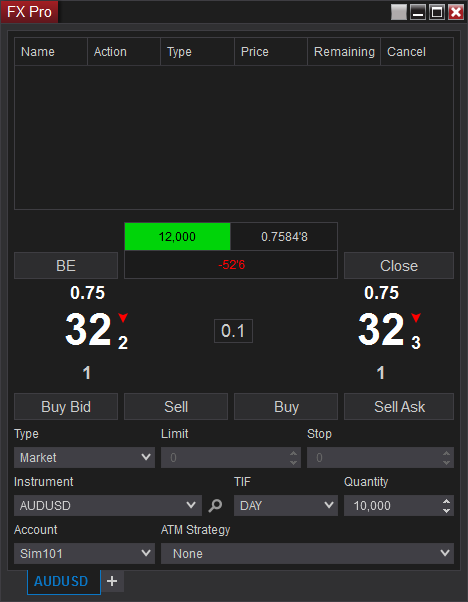
تم تصميم نافذة Order Ticket بطريقة بسيطة تضمن تجنب جميع أي تعقيدات مع تمكين المتداول من مراقبة السوق ووضع الأوامر على جميع الأصول المتاحة في المنصة. لا تتضمن هذه النافذة وظائف إضافية كما هو الحال مع نافذة ATM، مثل تحريك أوامر وقف الخسارة إلى نقطة التعادل، إلخ.
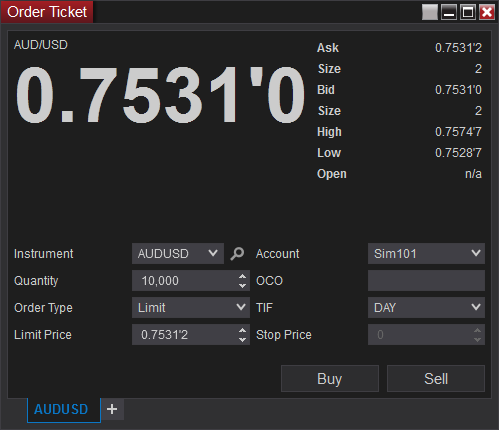
تسمح نوافذ SuperDOM (عمق السوق) الديناميكية وSuperDOM الثابتة للمتداول بمراقبة عمق السوق ووضع أوامر التداول. برغم ذلك، يكمن الاختلاف في أن نافذة SuperDOM الديناميكية يمكن استخدامها للتداول في جميع الأسواق، بينما يقتصر استخدام خصائص SuperDOM الثابتة على التداول في أسواق العقود الآجلة.
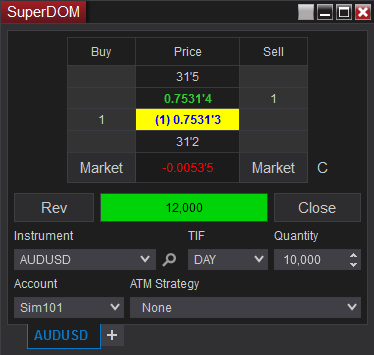
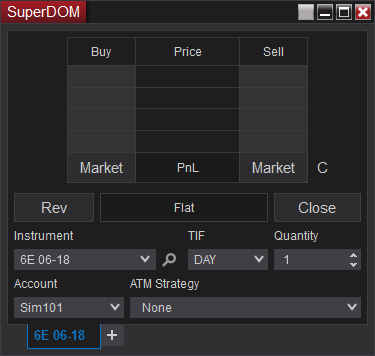
Advanced Trade Management - الإدارة المتقدمة للصفقة (ATM)
تعتبر خاصية الإدارة المتقدمة للصفقة (ATM) واحدة من أهم أدوات التداول شبه الآلي التي توفرها المنصة. تسمح هذه النافذة للمتداول اليدوي بإنشاء وحفظ وتحميل مجموعة من العناصر المرتبطة بأمر معين مثل: إيقاف الخسارة، أهداف ربح متعددة، الفترة الزمنية لصلاحية الأمر، وغيرها. تسمح NinjaTrader أيضاً بوضع الأوامر بمساعدة نافذة ATM أو بدونها. هناك ثلاثة خيارات أكثر تطوراً من ATM، نستعرضها أدناه على النحو التالي:
- Auto-Chase - وترجمتها التتبع الآلي، حيث تقوم بتعديل مستوى الدخول في أمر الحد بطريقة تلقائية بالتوازي مع تحرك السوق بعيداً عنه.
- Auto-Reverse - وترجمتها الانعكاس الآلي، حيث تمكن المتداول من عكس الصفقة بمجرد ملامسة السعر لمستوى وقف الخسارة أو هدف الربح.
- Shadow strategy – وترجمتها استراتيجية الظل. في بعض الأحيان قد يستخدم المتداول استراتيجية مجربة بشكل جيد، ولكنه يرغب في إجراء بعض التغييرات عليها بهدف تحسين الأداء العام (مثل تعديل مستويات إيقاف الخسارة، أخذ الربح، إلخ). في هذه الحالة، يمكنك تفعيل خاصية استراتيجية الظل. وبمجرد وضع أمر استناداً إلى الاستراتيجية الأساسية، يتم إنشاء أمر افتراضي وفقاً للاستراتيجية المعدلة في حساب المحاكاة. تتيح هذه الخاصية للمتداول معرفة الأثر الدقيق لإجراء التغييرات على أداء الاستراتيجية الأصلية، وما إذا كانت هذه الآثار إيجابية أو سلبية.
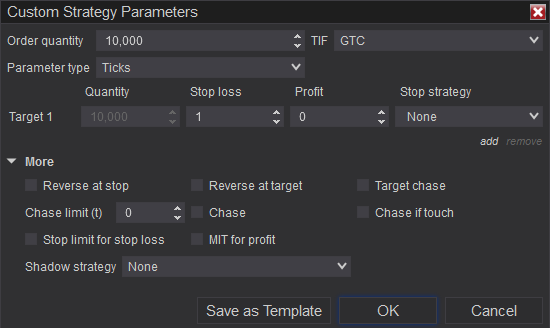
التنبيهات
تُمكن NinjaTrader المستخدم من تحديد شروط التنبيهات داخل الرسوم البيانية، ونافذة الأخبار، ومحلل السوق. يمكن أيضاً تعيين التنبيه باستخدام مؤشر NinjaScript مخصص أو استراتيجية معينة.
تستطيع منصة NinjaTrader مراقبة العناصر المختلفة (سلسلة بيانات الرسم البياني، أدوات الرسم، والمؤشرات) الظاهرة على الرسم البياني أو أي مُحلل للسوق (قيمة العمود) وإصدار تنبيهات مختلفة.
في نافذة Alert Log، يمكن للمستخدم تصفية التنبيهات بحسب الأولوية أو حتى تعديل الخطوط المستخدمة. ستلاحظ أيضاً أنه يمكنك ضبط مكان نافذة التنبيه بحيث تظهر أعلى النوافذ الأخرى.
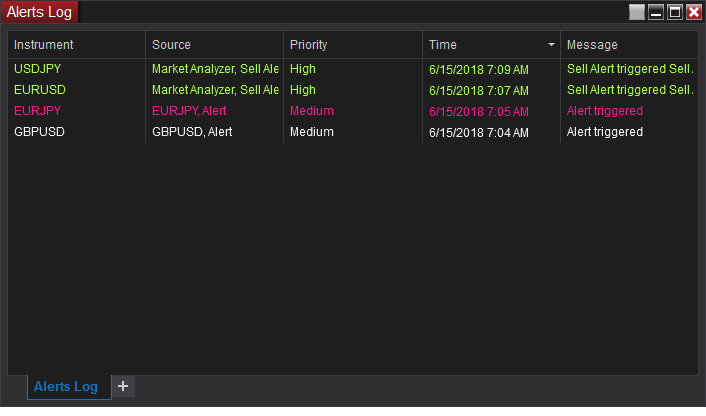
يمكنك إعادة توجيه التنبيهات إلى نوافذ أخرى مثل الإدخال الأساسي، SuperDOM، الرسوم البيانية، تذكرة الأمر، سجل أوامر level II وقائمة Time & Sales. يعني ذلك أن المتداول بمقدوره استخدام خاصية التنبيهات لتفعيل الصفقات مباشرة.
يمكنك أيضاً طباعة التنبيهات ومشاركتها وتصديرها في صيغة (CSV/XLS).
Hot list Analyzer
تسمح خاصية مُحلل القوائم الهامة أو Hot lists analyzer للمتداول بتتبع ومراقبة الأصول الأكثر أهمية. تدعم NinjaTrader في الوقت الحالي بعض القوائم الجاهزة التي يتم تقديمها وتحديثها بواسطة Kinetick وIQFeed وInteractive Brokers وTD Ameritrade. ينبغي ملاحظة أنه لا يمكنك تغيير أو تخصيص الإعدادات في قوائم هذه الشركات. وللقيام بذلك، يتعين على المتداول استخدام خاصية محلل السوق والتي سنعرض تفاصيلها في الفقرة التالية. تخدم خاصية Hot lists Analyzer بشكل رئيسي المتداولين في أسواق الأسهم. وكما هو الحال مع نافذة Alerts يمكن للمتداول تصفية قائمة الأصول وإرسالها إلى نافذة أخرى (على سبيل المثال، إدخال الأمر الأساسي أو الرسم البياني)، أو طبعها أو مشاركتها أو حتى تصديرها. تستطيع أيضاً حفظ إعدادات محلل القوائم الهامة في شكل قالب.
Level II
تساعد نافذة Level II في إجراء دراسة تفصيلية للأصل محل التداول. ومرة أخرى، ينبغي ملاحظة أن هذه الخاصية تقدم لخدمة المتداولين في أسواق الأسهم والمشتقات المالية بشكل خاص.
Market Analyzer
تعتبر هذه الخاصية واحدة من أقوى المزايا التي توفرها NinjaTrader. هناك فارق رئيسي واحد بين Hot Lists Analyzer وMarket Analyzer. تسمح Market Analyzer للمستخدم بإنشاء صف من الأدوات المالية بحسب متطلباته الشخصية، وهو الأمر الذي لا يتوفر مع Hot List Analyzer.
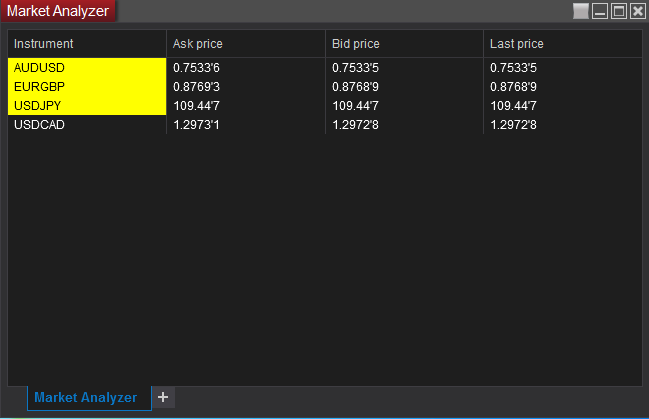
محلل السوق أو Market Analyzer هي نافذة حرة يمكنك تحريكها وضبط أبعادها كما تشاء. يستطيع المتداول إضافة المزيد من أعمدة البيانات باستخدام القائمة المنسدلة، وكذلك صفوف بعناوين مخصصة (كما يظهر أدناه)، فضلاً عن فرز ووضع تنبيهات وتصدير وطباعة ومشاركة معلومات الأصل، أو حتى إرسالها إلى نافذة أخرى لإجراء مزيد من التحليلات أو وضع أمر تداول. إذا كان المتداول يعمل في أكثر من سوق مالية، فسيكون بمقدوره إنشاء عدة محافظ استثمارية مع إعطاء اسم مختلف لعلامة التبويب Market Analyzer. يستطيع المتداول أيضاً حفظ جميع إعدادات النافذة المخصصة في شكل قالب.
تسمح Market Analyzer للمستخدم بإجراء مسح لعدة أصول في الوقت الحقيقي استناداً إلى قواعد محددة، وكذلك إنشاء شروط منفصلة لكل خلية.
Condition Builder
هي أيضاً واحدة من أقوى المزايا المتوفرة في منصة NinjaTrader. يمكن الوصول إلى هذه النافذة من خلال شاشة حوار التنبيهات فيMarket Analyzer عن طريق اختيار إضافة أو add. تسمح هذه الخاصية للمتداول بوضع شروط مركبة للتنبيهات دون الحاجة لخبرة في البرمجة.
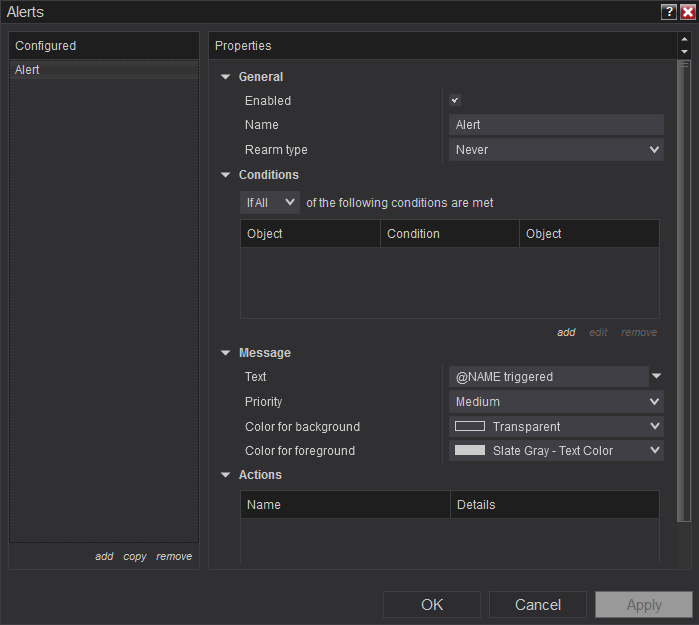
وبالإضافة إلى التعبيرات المنطقية (Boolean)، يمكنك وضع الأنواع التالية من الشروط:
- مقارنة بيانات السعر على الرسم البياني
- قيمة المعاوضة (المتوسط الحسابي، النسبة المئوية، النقاط، المزايدة السعرية)
- مقارنة المؤشر–إلى-القيمة
- مقارنة القيم المرصودة لعدة مؤشرات (الاستوكاستيك، الماكد، إلخ)
- التقاطع
- مقارنة الوقت (بيانات وقت شمعة الرسم البياني مقابل قيمة الوقت أو التاريخ المحدد بواسطة المستخدم)
- مقارنة حالة الحساب (على سبيل المثال، يمكن إصدار تنبيه عند تجاوز ربح أو خسارة الحساب حد معين مثل 1,000$)
News
تمكن نافذة الأخبار أو News المستخدم من استقبال الأخبار في الوقت الحقيقي من مزود خدمة المعلومات أو شركة الوساطة، فضلاً عن إنشاء تنبيهات معينة وفلترتها. يمكنك أيضاً البحث عن الأخبار باستخدام الكلمات الرئيسية، وكذلك تصدير وطباعة ومشاركة الأخبار من خلال نافذة News.
الباك تيست، إعادة التشغيل، المحاكاة
تسمح NinjaTrader بإجراء اختبارات مفصلة لاستراتيجيات التداول الآلية. تسهل المنصة إجراء عمليات اختبار الأداء السابق (الباك تيست)، إعادة التشغيل أو استرجاع البيانات، والمحاكاة.
الباك تيست
تسمح هذه الخاصية للمتداول بتحليل الأداء التاريخي للاستراتيجية. توفر NinjaTrader أربعة أنواع مختلفة من عمليات الباك تيست: القياسي، التحسين، التحسين الاستشرافي، والتحسين متعدد الأهداف.
تقوم عملية الباك تيست القياسية Standard بتحليل أداء الاستراتيجية دون إعطاء تفضيل لأي نسبة أو مقياس أداء معين. هناك عدد من مقاييس الأداء المتاحة: النسبة القصوى للربح، الانحراف المرغوب، الربح، صافي الربح، الربحية، عامل الربح، R-Squared، نسبة Sharpe، نسبة Sortino، نسبة Ulcer، نسبة النجاح/الفشل، ومتوسط الانحراف العكسي.
يسمح الباك تيست المُحسن Optimized للمتداول بإعطاء أهمية أكبر لبعض مقاييس الأداء المذكورة أعلاه. وعلاوة على ذلك، يمكنك اختيار المُحسن الافتراضي أو Genetic، وفي هذه الحالة، وبعد اختيار نسبة معينة لتحسين أداء الاستراتيجية، يمكن للمستخدم تهيئة اللوغاريتمات الأصلية باستخدام خصائصها المختلفة: عتبة التقارب، نسبة التقاطع (%)، حجم التوليد، التوليدات، الحد الأدنى للأداء، معدل التحور، قوة التحور، إعادة ضبط الحجم، وحجم الثبات.
تسمح أيضاً NinjaTrader باختبار الأداء السابق للاستراتيجية باستخدام خاصية التحسين الاستشرافي أو walk forward optimization. عند اختيارOptimization ، يتم استخدام بيانات العينة في اختبار الاستراتيجية، ثم تحسينها في مرحلة لاحقة. علاوة على ذلك، سيتم تطبيق الاستراتيجية المحسنة على بيانات خارج العينة للتحقق من الأداء وتجنب التعسف في تحسين منحنى العائد. في هذه الحالة، تقوم خاصية التحسين الاستشرافي بإجراء نفس العملية على مجموعات متعددة من بيانات العينة والبيانات خارج العينة.
تسمح منصة NinjaTrader أيضاً باستخدام خاصية التحسين متعدد الأهداف، حيث يمكن للمتداول اختيار ما يصل إلى ثلاثة نسب أداء لإجراء عملية التحسين على أساسها. دعنا نتذكر مرة أخرى أنه يمكنك تطبيق أداة تحسين الاستراتيجية من نوع Default أو Genetic.
تستطيع اختيار مجموعة من الأدوات المالية لإجراء عمليات الباك تيست والتحسين والتحسين الاستشرافي. وبعد الانتهاء من صقل الاستراتيجية، يمكنك مشاهدة رسم بياني ثنائي الأبعاد (لمعامل واحد) أو ثلاثي الأبعاد (لأكثر من معاملين).
إعادة التشغيل (خاصية Playback 101 )
تتيح هذه الخاصية للمتداول إعادة تشغيل أو استرجاع حركة السعر خلال فترة معينة. توفر NinjaTrader خاصية إعادة التشغيل لكلاً من Market Data وHistorical Tick Data. تعتبر بيانات السوق هي النوع الأكثر دقة حيث تحتوي على بيانات عمق السوق من المستويين الأول والثاني، وذلك مقارنة مع البيانات التاريخية التي لا تشمل عمق السوق من المستوى الثاني، كما تعتمد دقتها بشكل رئيسي على وسيط الفوركس أو مزود البيانات.
يمكنك تسجيل بيانات السوق Market Data من خلال تفعيل قائمة Market recording for playback. من المفترض أن تكون نوافذ Level II، SuperDOM أو FX Pro مفتوحة لاستقبال البيانات الخاصة بزوج العملات أو أي أصل آخر. ويمكن بدلاً من ذلك تنزيل البيانات مباشرة من خادم NinjaTrader.
يمكنك إضافة أصول متعددة إلى نافذة Market Analyzer، مع تسجيل جميع البيانات في وقت واحد. تعتبر خاصية Replay مفيدة للغاية بالنسبة لمطوري الاستراتيجيات حيث تساعد على تبسيط إجراء الاختبارات إلى أقصى حد ممكن.
المحاكاة (خاصية Sim 101 )
وضع المحاكاة هو ببساطة حساب تداول تجريبي. تسمح NinjaTrader بفتح عدة حسابات محاكاة. ومن الأمور المثيرة في هذا الصدد هو أن المتداول يمكنه فتح وإدارة حساب حقيقي وحساب محاكاة في وقت واحد. كما يمكنك توجيه الأوامر من الحساب الحقيقي إلى التجريبي عبر نوافذ مختلفة. يعني ذلك أن المتداول يستطيع استخدام استراتيجية مجربة في الحساب الحقيقي جنباً إلى جنب مع اختبار طرق تداول أخرى في حسابات المحاكاة. وإذا ساور المتداول القلق من الخلط بين وضع الأوامر في الحساب الحقيقي بدلاً من حساب المحاكاة، عندها يمكنه تمكين وضع Global Simulation.
يجب ملاحظة أن خاصيتي Playback 101 و Sim 101 لن تعطي نفس النتائج بالنظر إلى عدم وجود تأخير زمني في استقبال البيانات عند استخدام Playback 101.
تحليل الاستراتيجية
تسهل NinjaTrader أتمتة استراتيجيات التداول باستخدام NinjaScript، والتي تعتبر امتداد من لغة البرمجة C#. يسمح محلل الاستراتيجية Strategy Analyzer للمستخدم بإجراء التحليل التاريخي على استراتيجية التداول الآلية التي تم إنشائها باستخدام NinjaScript. يمكنك أيضاً تحليل وتحسين الاستراتيجية بطريقة أكثر عمقاً على النحو الذي أشرنا إليه في الفقرات السابقة.
توفر نافذة محلل الاستراتيجية في NinjaTrader تحليل أكثر تفصيلاً سواء في صورة بدائية أو في شكل صور توضيحية. وتوفر نافذة محلل الاستراتيجية للمبتدئين أربعة نماذج من استراتيجيات مختلفة للتعود على استخدام المنصة – ATM، تقاطع المتوسطات المتحركة، الاستراتيجيات متعددة الأصول، والاستراتيجيات متعددة الأطر الزمنية. يمكن للمتداولين المحترفين تحميل قوالبهم الخاصة لإجراء تحليل تفصيلي لاستراتيجياتهم.
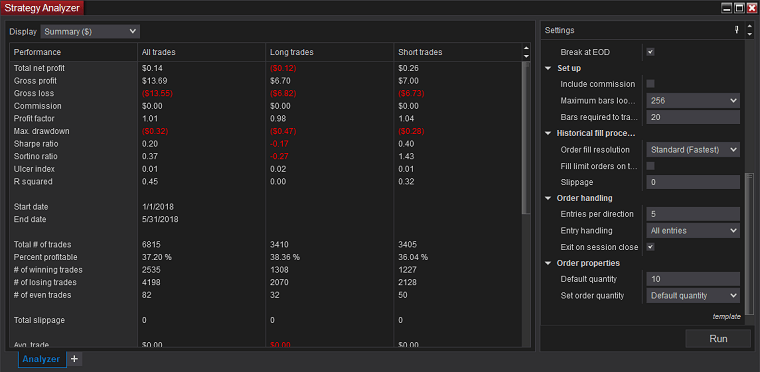
تعطي قائمة Summary في نافذة محلل الاستراتيجية فكرة عامة عن أداء الاستراتيجية، فيما توفر قائمة Analysis للمتداول القدرة على دراسة النتائج عبر أطر زمنية متنوعة وتحت شروط مختلفة (اليومي، الأسبوعي، الشهري، السنوي، الصفقات، نصف ساعة في اليوم، ساعة في اليوم أو أيام معينة في الأسبوع). يمكنك أيضاً إجراء تحليلات منفصلة استناداً إلى أوامر الشراء/البيع، الصفقات الرابحة/الخاسرة، وحتى على أساس توقيت الدخول والخروج.
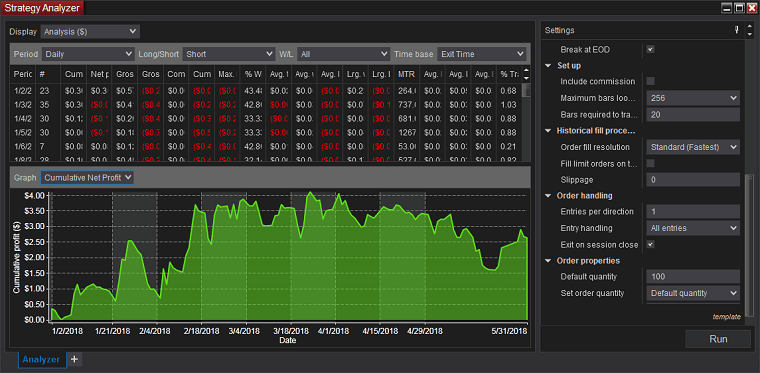
وبمجرد اختيار مزيج من البيانات المذكورة أعلاه، يمكن أن تعرض المنصة صورة مرئية لصافي الربح التراكمي، صافي الربح، الحد الأقصى للتراجع (Drawdown) التراكمي، الحد الأقصى للتراجع، متوسط الحد الأقصى للانحراف العكسي، متوسط الحد الأقصى للانحراف الإيجابي، متوسط كفاءة الدخول، متوسط كفاءة الخروج، ومتوسط الكفاءة الكلية.
على سبيل المثال، يمكن للمتداول تحليل كفاءة الدخول للصفقات الناجحة خلال اليوم استناداً إلى معيار توقيت الخروج.
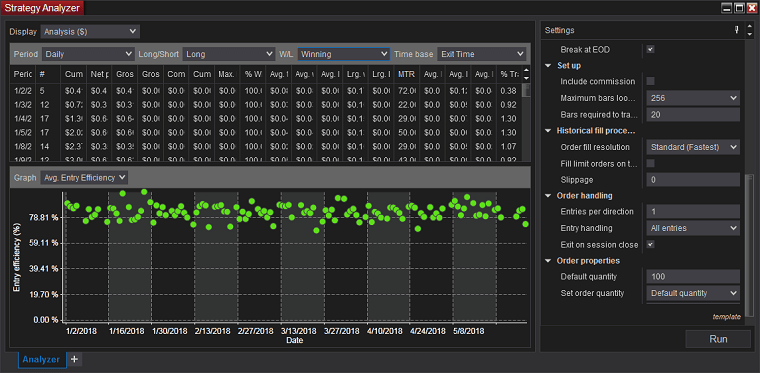
يمكنك فتح عدة علامات تبويب من محلل الاستراتيجية Analyzer بأسماء مختلفة، إذا اقتضت الضرورة. على سبيل المثال، يمكن للمتداول رؤية نقاط الدخول على مخطط السعر بجانب معدلات كفاءة الدخول أو الـ Drawdown. ولهذا يمكن القول أن محلل الاستراتيجية يسمح للمتداول برصد نقاط الضعف والقوة في نظام التداول بكفاءة عالية. يمكن الاستفادة من هذه النتائج في صقل الاستراتيجية بسرعة وتجنب إضاعة الوقت في التعلم باستخدام طريقة التجربة والخطأ.
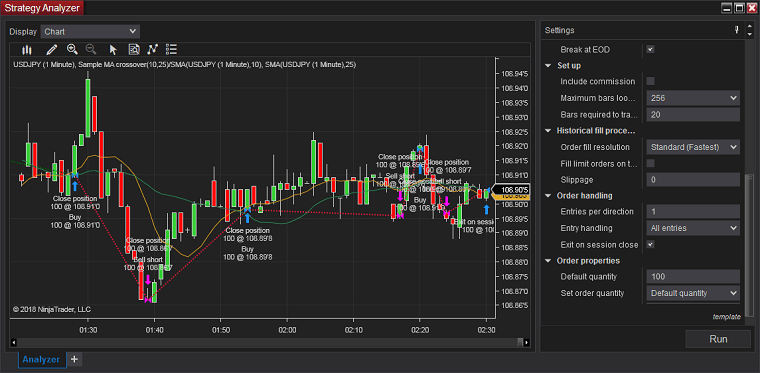
يمكنك أيضاً فتح علامات تبويب إضافية من Analyzer والتي توفر تفاصيل عن الأوامر والتنفيذ والصفقات في نافذة Strategy Analyzer بحيث تعطيك فهم أفضل لأداء الاستراتيجية. لاحظ أيضاً أن نافذة Strategy Analyzer تسمح باستخدام طريقة محاكاة Monte Carlo في تقييم الاستراتيجية. يمكنك باستخدام قائمة Settings عرض الاستراتيجية المستخدمة وقواعد الصفقات التي تتضمنها.
في أغلب الأحيان يهتم متداول الأسهم بقياس قيمة الربح المحقق من الاستراتيجية في شكل قيمة مطلقة أو نسبة مئوية، فيما يهتم متداولي الفوركس بشكل أكبر بمعرفة صافي عدد النقاط التي تحققها الاستراتيجية. تسمح نافذة Strategy Analyzer للمتداول برؤية ملخص وتحليل نتائج الاستراتيجية في شكل قيمة مطلقة، نسبة مئوية، عدد النقاط والمزايدات السعرية.
Time & Sales
توفر NinjaTrader أيضاً ميزة تحليل تدفق الصفقات على إحدى الأصول. تساعد هذه الخاصية المتداول على فهم ما إذا كانت معظم الأوامر قد تم وضعها أعلى سعر السؤال، أو عند السؤال، أو عند سعر العطاء، أو أسفل العطاء، أو بين أسعار السؤال والعطاء. كما يمكن أيضاً تحديد حجم معين للصفقات بحيث يتم توليد تنبيه بمواصفات محددة عند الوصول إليه. على سبيل المثال، يمكنك استخدام أمر بحجم 100 لوت في تفعيل تنبيه يمكن توجيهه آلياً لنافذة أمر الدخول الأساسي بغرض فتح صفقة معينة. وبالإَضافة إلى السعر، وحجم التداول، وتفاصيل الوقت، يمكن اختيار ألوان معينة لعرض أسعار القمة/القاع اليومية. يمكنك إنشاء عدة علامات تبويب لمراقبة أكثر من أصل في وقت واحد.
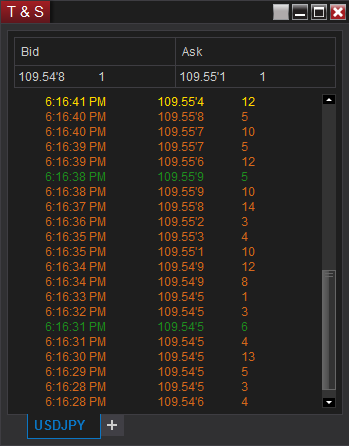
بيانات الحساب (Account Data)
توفر هذه القائمة عرض موحد لأنشطة التداول في عدة حسابات. وبالتالي إذا كان المتداول يمتلك أكثر من حساب واحد (على سبيل المثال، حساب للفوركس وآخر للأسهم)، فسيكون بمقدوره رؤية أنشطة التداول في كلا الحسابين عبر نافذة بيانات الحساب أو Account Data. يمكن للمتداول أيضاً اختيار حساب تداول معين لعرض صفقاته أو رؤية المعاملات في جميع الحسابات. وعلاوة على ذلك، يستطيع المتداول تصفية النتائج المعروضة لتقتصر على بيانات معينة مثل الأوامر المعلقة أو المنفذة أو المرفوضة. وكما هو الحال في النوافذ الأخرى، يمكنك البحث في معاملات الحساب وأيضاً تصديرها وطبعها ومشاركتها، مع إمكانية تعديل حجم النوافذ للحصول على المظهر المطلوب.
دراسة أداء الصفقات
يتشابه أداء هذه الخاصية مع نافذة Strategy Analyzer، ولكن يكمن الفرق الوحيد في أنها تسمح للمتداول بدراسة الأداء الفعلي للصفقات وليس الاستراتيجية ذاتها. يمكنك اختيار الفترة الزمنية لتحليل النتائج بشكل يدوي. تعرض قائمة Summary دراسات ومؤشرات إحصائية مثل نسبة Sortino، نسبة Sharpe، مؤشر Ulcer، عامل الربح، الحد الأقصى للتراجع، وغيرها بهدف فهم أداء التداول بشكل أفضل. وبالإضافة لذلك، توفر هذه النافذة القدرة على تحليل الأداء التاريخي (الباك تيست) بشكل يماثل ما هو متوفر في المنصات الأخرى مثل الميتاتريدر: متوسط الصفقة الرابحة، متوسط الصفقة الخاسرة، إلخ.
وكما هو الحال في نافذة Strategy Analyzer، تسمح قائمة Analysis في نافذة Trade Performance للمتداول بدراسة أداء الاستراتيجية باستخدام أطر زمنية متنوعة وتحت شروط مختلفة (اليومي، الأسبوع، الشهري، السنوي، الصفقات، نصف ساعة من اليوم، ساعة من اليوم، ويوم معين من الأسبوع). يمكنك أيضاً إجراء تحليلات منفصلة استناداً إلى أوامر الشراء/البيع، الصفقات الرابحة/الخاسرة، وحتى على أساس توقيت الدخول والخروج.
وبمجرد اختيار مزيج من البيانات المذكورة أعلاه، يمكن أن تعرض المنصة صورة مرئية لصافي الربح التراكمي، صافي الربح، الحد الأقصى للتراجع (Drawdown) التراكمي، الحد الأقصى للتراجع، متوسط الحد الأقصى للانحراف العكسي، متوسط الحد الأقصى للانحراف الإيجابي، متوسط كفاءة الدخول، متوسط كفاءة الخروج، ومتوسط الكفاءة الكلية.
على سبيل المثال، يمكن للمتداول دراسة الحد الأقصى للتراجع التراكمي في الصفقات على إطار الساعة على أساس وقت الدخول.
يمكنك فتح عدة علامات تبويب من Report وإعطائها أسماء مختلفة. على سبيل المثال، يستطيع المتداول رؤية ملخص أو تحليل الأداء بجانب بيانات التنفيذ والأوامر والصفقات خلال فترة زمنية معينة. يمكنك أيضاً إدخال أو حذف الصفقات المنفذة بشكل يدوي. وتعتبر خاصية الإدخال اليدوي مفيدة بشكل خاص إذا كنت تنفذ الأوامر باستخدام عدة منصات ولكن ترغب في تحليل جميع الصفقات عبر NinjaTrader. يمكنك أيضاً استخدام خيار حذف صفقة معينة لإزالة النتائج غير المرتبطة بالاستراتيجية والتي قد تؤثر على التقييم العام لنتائج الأداء.
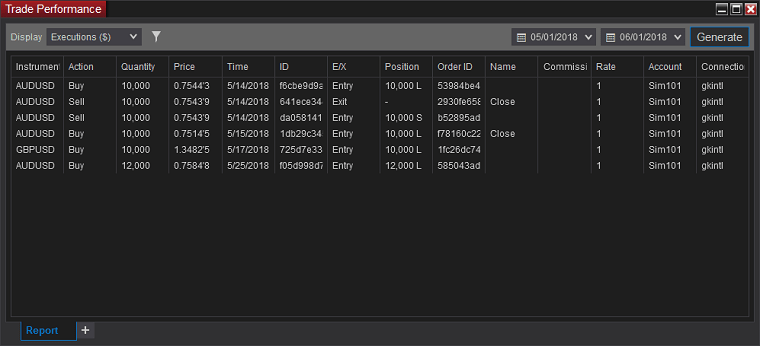
يستطيع المتداول دراسة أداء الصفقات بحسب العملة، النسبة المئوية، عدد النقاط والمزايدات السعرية.
NinjaScript Editor
يعطي محرر NinjaScript أو NinjaScript Editor للمستخدم القدرة على إنشاء استراتيجيات ومؤشرات مخصصة بطريقة مختلفة. يتضمن المحرر قسم للمساعدة، والذي يوفر أدوات متطورة لتصحيح الأخطاء فضلاً عن بعض موارد المساعدة الأخرى. يتضمن المحرر أيضاً أداة مدمجة باسم Intelliprompt والتي توفر خاصية الإكمال الذكي للأكواد لمساعدة مطوري مؤشرات وبرامج التداول الآلي.
يمكنك فتح مربع قائمة Intelliprompt والذي يتضمن الوظائف والخصائص ذات الصلة عن طريق النقر على Ctrl+Space، حيث يمكنك من خلالها إدخال كافة مكونات التعليمات البرمجية بطريقة آلية.
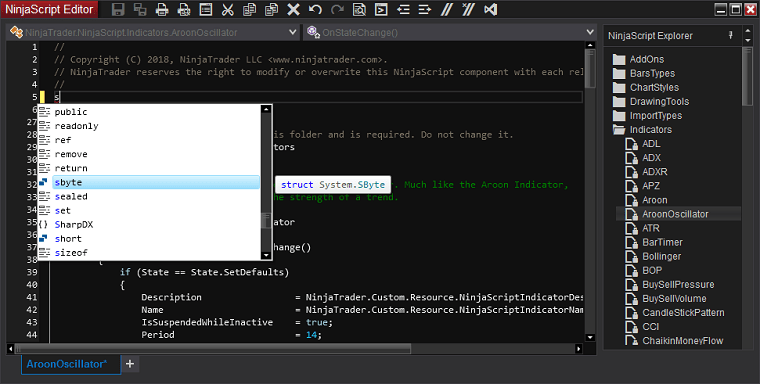
ولتسريع عملية الترميز، توفر NinjaTrader ما يطلق عليه قصاصات الأكواد. يمكنك الوصول إلى هذه القوالب البرمجية بسهولة عن طريق النقر على زر
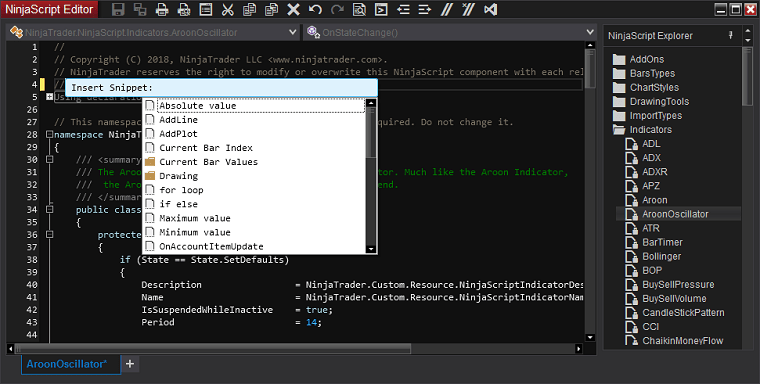
يتم تثبيت NinjaScript Explorer عادةً في الجانب الأيمن من محرر NinjaScript، كما هو موضح في الصورة أعلاه. برغم ذلك، يستطيع المتداول إلغاء تثبيت Script Explorer إذا استدعت الضرورة. ولتحسين الأداء، يقوم NinjaScript بتجميع النصوص البرمجية المدمجة، والمصممة خصيصاً لغرض معين، مع بعضها البعض. ولتجنب المشاكل المرتبطة بالتحويل البرمجي، يوفر محرر NinjaScript أداة لاستبعاد ملف أو أكثر من التجميع التلقائي. تعتبر هذه الخاصية مفيدة للغاية أثناء التعامل مع عدد كبير من المؤشرات المدمجة.
يحدث في كثير من الأحيان أن يظل جزء من التعليمات البرمجية دون تغيير على مستوى عدة استراتيجيات مختلفة. يوفر معالج NinjaScript، والذي يمكن فتحه بالنقر على علامة ‘+’ في الجزء السفلي من محرر NinjaScript، أكواد أساسية بغرض تسهيل البدء في برمجة المؤشر المخصص أو أي أدوات أخرى مدعومة.
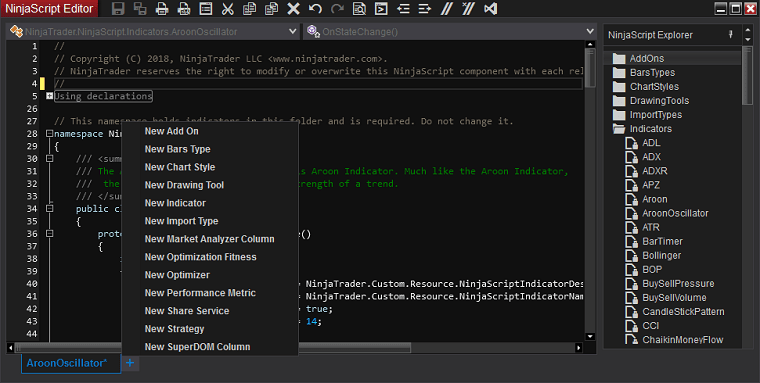
يمكن للمتداول تعريف مجموعة من العناصر المرتبطة بالمؤشر أو الاستراتيجية كما هو موضح في الصورة أعلاه. توفر هذه الميزة بعض الوقت من خلال تقليل الجهد المطلوب في الترميز. كما يمكن تضمين بعض الأحداث الإضافية التي تستهلك جزء كبير من موارد وحدة المعالجة المركزية باستخدام نفس المعالج، مثل OnMarketData وOnMarketDepth.
يتضمن NinjaScript Editor أيضاً خاصية التوثيق للأنواع المختلفة من أخطاء التجميع أو التحويل البرمجي. تسمح قائمة Output بإصلاح أخطاء البيانات المجمعة بواسطة ملف NinjaScript تم إنشاؤه بواسطة المستخدم. كما يمكن لهذه الخاصية أيضاً إصلاح أخطاء عناصر NinjaScript باستخدام Microsoft Visual Studio.
ولتمييز البيانات المطبوعة الخاصة بأوامر نصية مختلفة، توفر NinjaTrader اثنين من علامات تبويب Output ولأغراض المقارنة، يمكن إنشاء عرض مزدوج Dual View باستخدام التمرير المتزامن إذا اقتضت الضرورة.
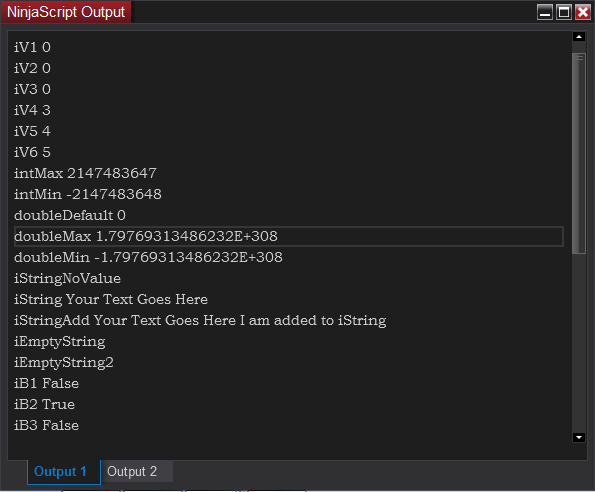
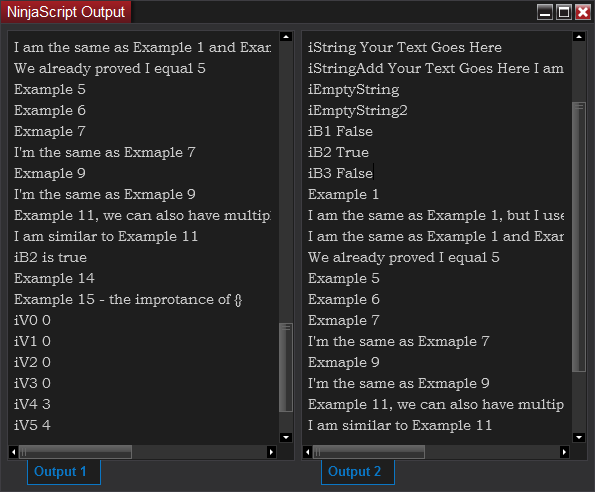
يمكنك أيضاً طبع ومشاركة البيانات المعروضة في نافذة Output من الناحية النظرية، يمكن استخدام NinjaScript في برمجة أي استراتيجيات معقدة، حيث تدعم العديد من أنواع الرسم البياني، كما يتوفر لها منتدى للدعم يقدم المساعدة الفنية، ناهيك عن العديد من الإضافات الخارجية وتوافقها مع استراتيجيات التجارة الخاطفة. برغم ذلك، فإن منحنى التعلم حاد للغاية، فحتى برمجة الاستراتيجيات البسيطة تستغرق بعض الوقت. هناك أيضاً صعوبة في برمجة استراتيجيات تحديد حجم مركز التداول حيث تتطلب جهد إضافي لمحاكاتها في مختبر الاستراتيجية.
Strategy Builder
توفر أداة بناء الاستراتيجية أوStrategy Builder القدرة على إنشاء استراتيجيات للتداول الآلي. وتتوفر هذه الأداة للمتداولين الراغبين في بناء استراتيجيات مخصصة، ولكنهم لا يمتلكون خبرة برمجية بلغة C#. وبشكل عام، توفر هذه الأداة قاعدة قوية للدخول في عالم التداول الآلي، حيث تسمح بإضافة سلاسل بيانات مخصصة للاستراتيجية. وبشكل عام، من السهل إنشاء الاستراتيجيات المستندة إلى المؤشرات أو إضافة عدد لا محدود من الشروط والأحداث ذات الصلة. كما يمكنك أيضاً تجميع هذه الشروط إذا لزم الأمر. تتكون شاشة بناء الاستراتيجية بشكل رئيسي من قوائم بسيطة وسهلة الاستخدام، حتى بالنسبة للمتداولين الذين لم يسبق لهم العمل مع استراتيجيات آلية. يختلف الأمر مع الاستراتيجيات المركبة التي تنطوي على العديد من الحسابات الرياضية حيث تتطلب توفر حد أدنى من الخبرة البرمجية.
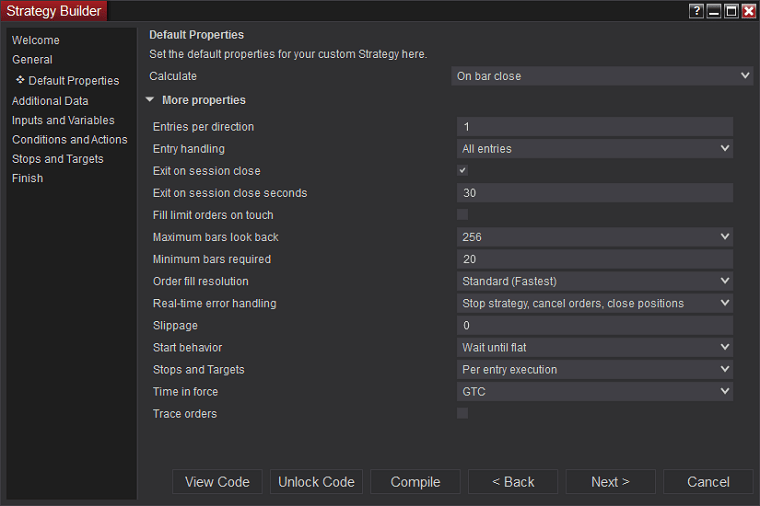
الربط بين النوافذ
تعتبر خاصية الربط بين النوافذ واحدة من أهم الوظائف التي توفرها NinjaTrader. يتوفر زر الربط في جميع النوافذ الفرعية (Basic Entry، Charts، Alerts، Time and Sales، News، Market Analyzer وFX Board) في أعلى الزاوية اليمنى. يمكن للمتداول الربط بين نافذتين أو أكثر عن طريق اختيار نفس اللون. تتيح هذه الميزة تغيير أصل معين في جميع النوافذ بسرعة. وبمجرد الربط بين هذه النوافذ، فإن تغيير أداة مالية في إحداها سينعكس على الفور في جميع النوافذ الأخرى. تعتبر هذه الخاصية مفيدة للغاية في الأسواق سريعة الحركة والتي تتطلب التنقل بين أصول مختلفة وإجراء التحليلات ووضع الأوامر دون الحاجة لتغيير العنصر المطلوب في كل نافذة بشكل مستقل. هناك أيضاً خاصية ربط نافذة معينة بجميع الألوان بحيث تتلقى التغييرات الحاصلة في جميع النوافذ ذات الألوان المربوطة معها.
على سبيل المثال، يمكن ربط نافذة Market Analyzer مع نافذة Basic Entry على النحو الموضح أدناه. يشير المربع باللون الأصفر في كلا النافذتين إلى وجود رابط بينهما. وفي هذه الحالة، فإن تحديد أي أصل في Market Analyzer سيتم تحويله على الفور إلى نافذة Basic Entry. تستخدم هذه القاعدة في إجراء التحليلات أو وضع الأوامر في عدة نوافذ بسرعة.
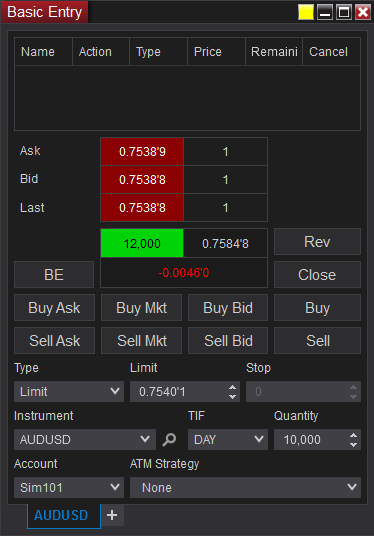
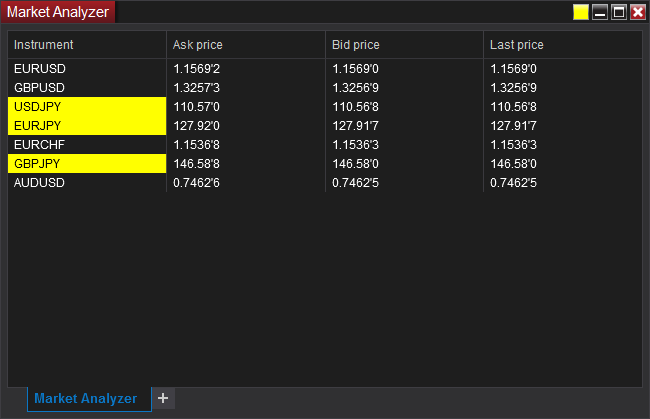
توفر NinjaTrader أيضاً خاصية إضافية للربط بين الأطر الزمنية للرسم البياني. يعني ذلك أن المتداول عند الانتقال من إطار زمني إلى آخر، على سبيل المثال من إطار 15 دقيقة إلى الساعة، سيتم تبديل كافة نوافذ الرسم البياني المرتبطة إلى إطار الساعة.
Instruments
يستطيع المستخدم عبر نسخة واحدة من منصة NinjaTrader تداول الفوركس والأسهم والمؤشرات وعقود الفروقات والأدوات المالية الأخرى التي يوفرها عدة وسطاء أو مزودين آخرين في وقت واحد. يمكنك من خلال قائمة الأدوات المالية Instruments إضافة أو حذف أزواج الفوركس، أو الأسهم أو عقود الفروقات أو أي أصول أخرى مدعومة بغض النظر عن الوسيط الذي تتعامل معه. يساعد ذلك على تجنب الحاجة للاحتفاظ بقواعد بيانات عديدة داخل برنامج المستخدم. تقوم نافذة Instruments الرئيسية بحفظ جميع العناصر الضرورية لعرض الأسعار وتوجيه الأوامر إلى وسطاء مختلفين. كما يتم الاحتفاظ بقائمة معدة سلفاً للأدوات المالية التي تم حفظها في قواعد البيانات الداخلية لمنصة المستخدم. ويتم تحديث قاعدة البيانات في كل مرة يقوم فيها المستخدم بتشغيل تطبيق NinjaTrader. ولكن قد يتطلب الأمر في بعض الحالات تحميل أصل غير شائع يدعمه وسيط معين (على سبيل المثال، EUR/HUF) حتى تتمكن من التداول عليه.
تتيح قائمة Instruments داخل علامة التبويب Tool في مركز التحكم إضافة أدوات مالية جديدة.
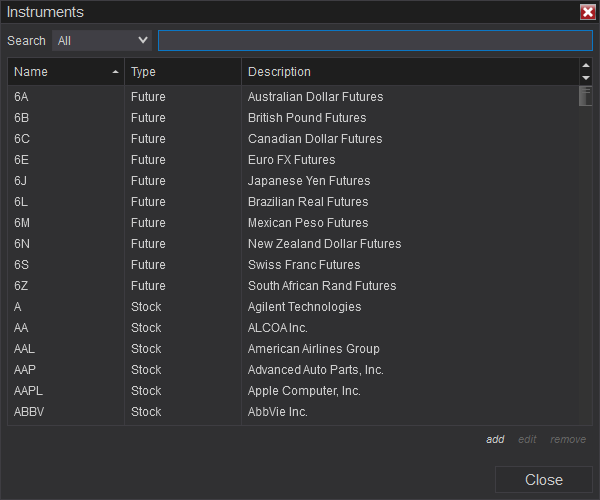
يمكنك رؤية الأدوات المالية المضافة في قائمة Instrument List، كما تستخدم نفس القائمة في حذف الأدوات المالية المضافة.
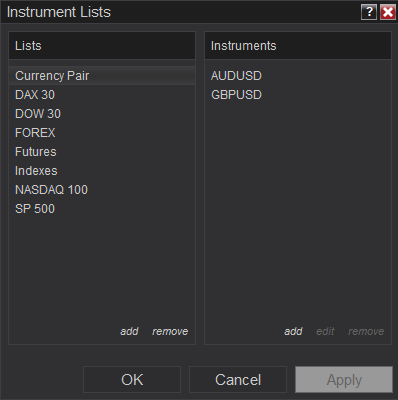
ستكتشف أن قوائم Instruments وInstrument List مفيدة بوجه خاص عند تداول العقود الآجلة، والتي تنتهي صلاحيتها في تاريخ معين. قد يجد المتداولين الكبار، والذين يتداولون بعدد ضخم من العقود، صعوبة في إضافة قائمة كبيرة من الأدوات المالية في كل مرة. ولهذا السبب، وفرت NinjaTrader خاصية Roll-over، والتي يمكن الوصول إليها باستخدام قائمة Database management في علامة تبويب Tool.
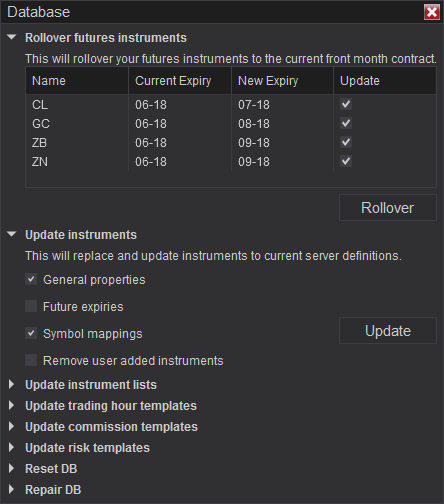
إعدادات مفاتيح الاختصارات
يمكن تبسيط أداء المهام الروتينية في NinjaTrader من خلال إعداد مفاتيح الاختصارات. توفر المنصة أيضاً مفاتيح اختصار جاهزة لأداء بعض الوظائف. على سبيل المثال، يؤدي الضغط على Ctrl+F إلى فتح نافذة جديدة لقاعدة البيانات. يمكن للمستخدم تخصيص مفاتيح اختصار عامة أو خاصة لفتح نوافذ Chart، Market Analyzer، NinjaScript Editor، Basic Entry، أو SuperDOM.
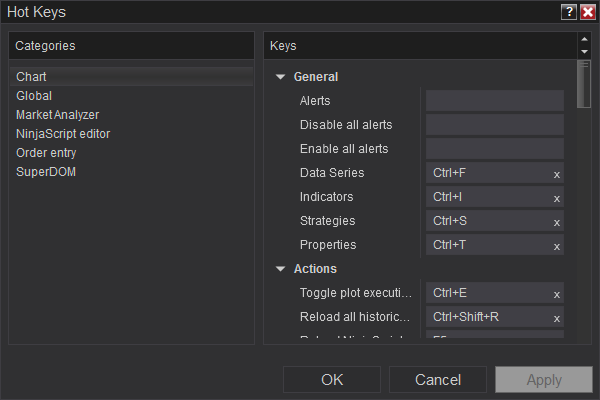
يمكنك أيضاً طبع مفاتيح الاختصار للرجوع إليها بسرعة متى اقتضت الحاجة.
البيانات التاريخية
توفر NinjaTrader إمكانية الوصول إلى البيانات التاريخية و استرجاع بيانات السوق من خلال قائمة Historical Data الموجودة في علامة التبويب Tools. وبالإضافة إلى الصيغ التقليدية، تدعم المنصة استيراد البيانات بصيغة MetaStock، كما يمكنك أيضاً استيراد بيانات NinjaTrader في صيغة نهاية وقت الشمعة وبداية وقت الشمعة. يمكن للمتداول تحرير البيانات التاريخية المحملة إذا لزم الأمر. يوفر عمود الحالة status تفاصيل إضافية عن التغييرات التي أجريت على البيانات. وبالمثل، يمكن تصدير البيانات بعد تحديد الفاصل الزمني (الحركة السعرية، الدقيقة أو اليوم) ونوع السعر (السؤال، العطاء أو الأخير)، مع إمكانية تنزيل البيانات الحديثة من خادم الوسيط المتصل بالمنصة.
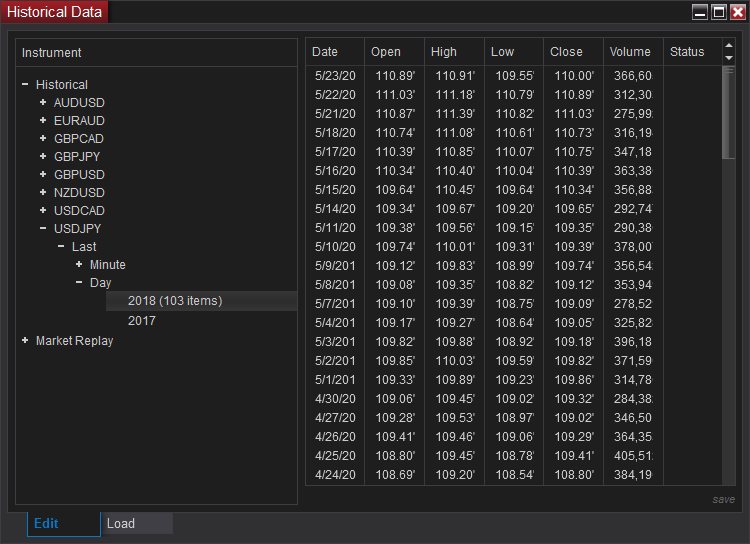
العمولة
إذا كان المتداول يتعامل مباشرة مع خدمات الوساطة التي تقدمها NinjaTrader، فسوف تعتمد العمولة المدفوعة لكل صفقة على نوع رخصة NinjaTrader. يمكن للمستخدم الاطلاع على جدول العمولة من خلال قائمة Commissions الموجودة في علامة تبويب Tools. ويمكن للمتداول أيضاً تضمين جدول العمولة في إطار تحليل الاستراتيجية، الأمر الذي يساعده على تقييم نتائج التداول بشكل أكثر دقة.
الخيارات
توفر قائمة الخيارات Options القدرة على ضبط عدد كبير من الإعدادات الإضافية تحت أقسام General ، Trading ، Strategies ، Automated trading interface و Market data. ومن أبرز هذه الإعدادات القدرة على تحويل رسائل سجل التنبيهات إلى البريد الإلكتروني، وإصدار أمر صوتي عند عكس الأوامر، التعادل التلقائي، التتبع التلقائي، والتفعيل التلقائي المتحرك. هناك أيضاً خيار لتفعيل خاصية FIFO لحساب متوسط سعر مركز التداول. كما يمكنك تفعيل خاصية الإغلاق التلقائي لصفقات التداول على أساس عامل الوقت.
وعلاوة على ذلك، يمكن تفعيل خاصية الإلغاء التلقائي للأوامر في حال تعطيل NinjaScript، وتعديل طريقة معالجة الأمر (Submit as is، Submit and forget، Market order on TradeStation fill) باستخدام قائمة الخيارات. يستطيع متداولي الأسهم ضبط بيانات السعر التاريخية لتعكس توزيعات الأرباح وانقسام الأسهم. تتيح المنصة أيضاً تسجيل حركة السوق لاسترجاعها في وقت لاحق، كما يمكنك ضبط الإعدادات للاستعانة بوسطاء أو مواقع ويب مختلفة في الحصول على البيانات التاريخية وبيانات الوقت الحقيقي.
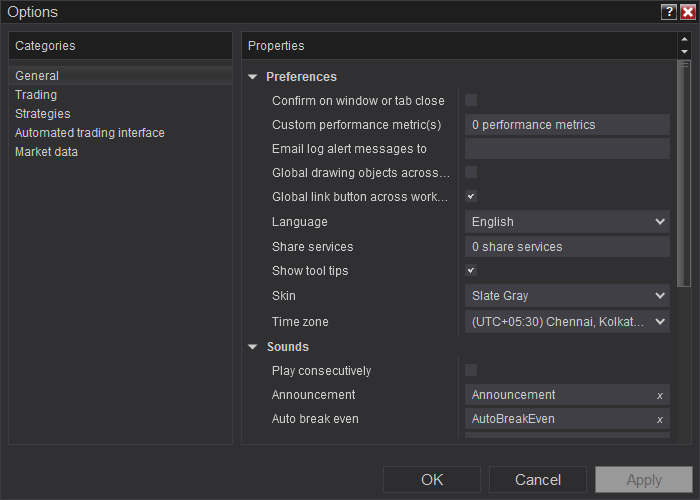
Close at time – إغلاق مركز التداول في وقت معين. يمكن للمتداولين المبتدئين استخدام هذه الخاصية للخروج في وقت محدد إذا كانوا قلقين من الاحتفاظ بصفقات مفتوحة أثناء صدور الأخبار الهامة.
ولاستعراض الأنشطة المختلفة في الحساب بشكل سريع، توفر NinjaTrader ستة علامات تبويب ( Orders، Executions، Strategies، Positions، Accounts، وLog) في القسم السفلي من مركز التحكم Control Center. يستطيع المتداول أيضاً تحديد مربعات الأوامر، التنفيذ، الاستراتيجيات المستخدمة، مراكز التداول وتفاصيل الحساب العامة في علامات التبويب ذات الصلة والموجودة في الجزء السفلي من نافذة Control Center.
متفرقات
توفر NinjaTrader عدد كبير من الأدوات المالية المتاحة للتداول، ولكن إذا كان المتداول يعمل في أكثر من سوق فربما تراوده شكوك حول متطلبات الهامش. تعرض قائمة Risk جدول بكافة الأصول المتاحة مع عرض هامش الصيانة والهامش الأولي وحدود مركز التداول. يُظهر هذا العمود بشكل افتراضي شروط التداول الخاصة بخدمة NinjaTrader للوساطة المالية. يمكن للمتداول إضافة قوالب جديدة بدلاً من القالب القياسي.
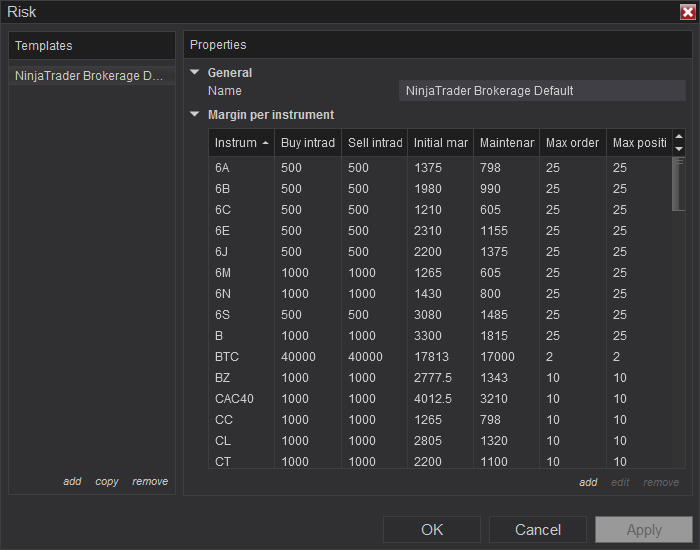
وبالمثل، توضح قائمة Trading hours الفترة الزمنية التي سيكون فيها الأصل متاحاً للتداول في سوق معينة. تعرض هذه النافذة أيضاً قائمة بالعطلات الرسمية، مع إمكانية إضافة أو تعديل أو حذف جلسة تداول أو عطلة معينة إذا اقتضت الضرورة.
تسمح NinjaTrader باستيراد وتصدير ملفات النسخ الاحتياطي، والبيانات التاريخية، وقائمة رموز الأسهم وملفات NinjaScript. خاصية النسخ الاحتياطي ستكون مفيدة للغاية إذا كانت هناك حاجة لإعادة تنصيب نظام التشغيل أو ترقية الجهاز. تسمح قائمة Remove NinjaScript Assembly بحذف المؤشر بسرعة من منصة التداول.
نافذة الرسم البياني (Charting)
NinjaTrader هي أفضل خيار متاح لمتداولي الفوركس من الأفراد عندما يتعلق الأمر بتحليل بيانات الأسعار على الرسم البياني. لا يوجد سقف لعدد الرسوم البيانية التي يمكن فتحها على المنصة سوى قدرات حاسبك الشخصي. كما تسمح NinjaTrader أيضاً بفتح المزيد من الرسوم البيانية في نوافذ منفصلة، أو في لوحتين مختلفتين داخل نفس النافذة، أو حتى داخل لوحة منفصلة. وبالإضافة لذلك، يمكنك فتح عدة علامات تبويب للرسوم البيانية داخل نافذة واحدة.
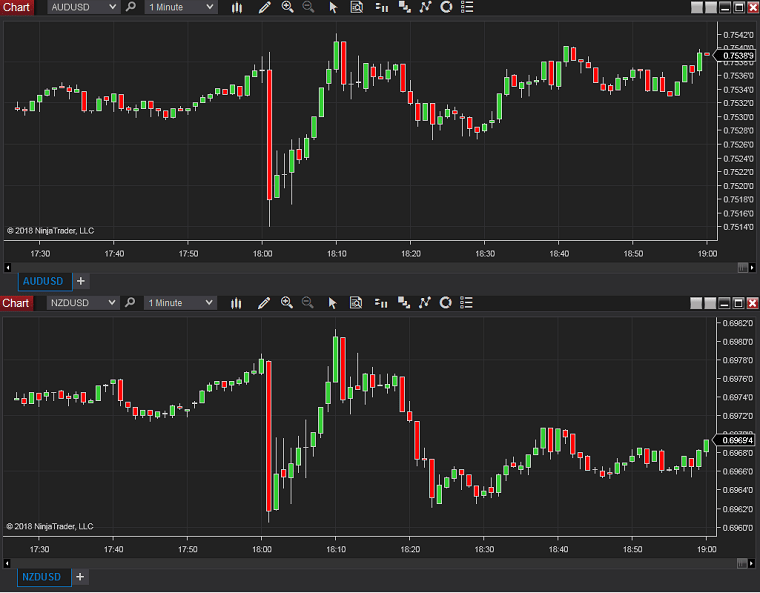
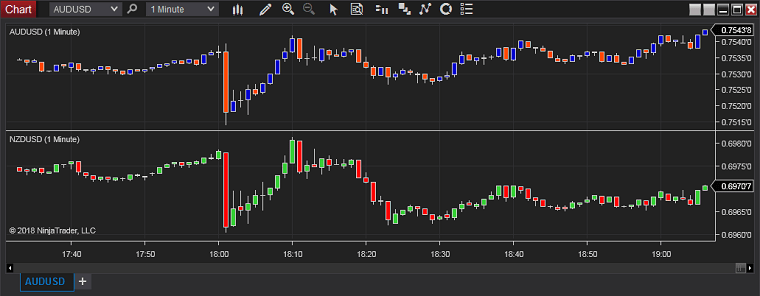
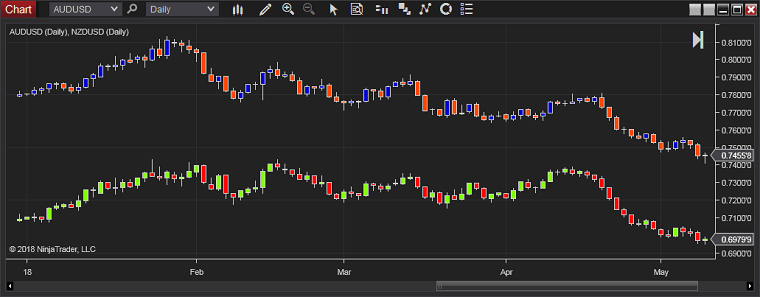
وكما تظهر الصور أعلاه، يجب أن تكون الأسعار قابلة للمقارنة لفتح أصلين مختلفين في نفس لوحة الرسم البياني. يمكنك أيضاً إجراء تغييرات أخرى باستخدام نافذة Data Series على النحو التالي:
- عرض الرسم البياني استناداً إلى سعر العطاء أو السؤال أو السعر الأخير.
- عدد الأيام أو الشموع التي سيتم تحميلها مع تعيين تاريخ الانتهاء.
- الحصول على رسم بياني مستمر أو إضافة فاصل زمني في نهاية اليوم.
- تعيين ساعات التداول المستندة إلى أوقات عمل البورصات.
وبالإضافة لذلك، تدعم نافذة الرسم البياني أنماط المخططات التالية:
- المربعات (Box) – يتيح هذا الخيار استخدام سلسلة البيانات المرتبطة بإحدى الأصول على إطارين زمنيين مختلفين، وإجراء تحليل تفصيلي لنطاق التداول الخاص بهذا الأصل. تم بناء شارت AUD/USD أدناه باستخدام بيانات (مربعات) الساعة مع تطبيقها على بيانات (شموع) الـ 15 دقيقة.

- الشموع اليابانية
- خط Kagi - يعتمد على حركة السعر بشكل مطلق دون أي اعتبار لعاملي الوقت أو حجم التداول.
- خط عند الإغلاق
- Mountain
- OHLC, HLC, HiLo
- افتتاح/إغلاق
- النقطة والرقم – لا توفر معظم منصات الرسم البياني، بما في ذلك الميتاتريدر4 والميتاتريدر5، مخططات النقطة والرقم كمخططات قياسية. على العكس من ذلك، توفر NinjaTrader هذا النوع من الرسوم البيانية بطريقة قابلة للتخصيص، كما يمكن تحميله بسرعة دون استهلاك قدر كبير من موارد الجهاز.
تتيح NinjaTrader للمستخدم تحديد حجم الشموع/الأعمدة بطرق متعددة:
- المزايدات السعرية (Ticks) – يمكن للمتداول اختيار 100، 200، 300، 400، 500، أو 1,000 مزايدة سعرية لتشكيل الشمعة. وبمجرد اكتمال العدد المطلوب تبدأ المنصة في تشكيل شمعة جديدة.
- الحجم (Volume) – يسمح هذا الخيار بتحديد عدد الوحدات التي تشكل الشمعة على الرسم البياني. على سبيل المثال، يمكن للمتداول اختيار واحد من خمسة مستويات مختلفة للحجم – 1,000، 5,000، 10,000، 25,000، 50,000، أو 100,000.
- النطاق (Range) – يتيح هذا الخيار للمتداول تعيين نطاق السعر (1، 2، 3، 4، 5، 10، 15، 30، و60) لكل شمعة. في هذه الحالة ستواصل المنصة رسم الشمعة حتى كسر النطاق السعري المحدد.
وبالإضافة لذلك، يمكن تعيين شموع الرسم البياني في شكل ثواني (1، 2، 3، 4، 5، 10، 15، 30، و60) أو دقائق (1، 2، 3، 4، 5، 10، 15، 30، و60)، أو ساعة، يوم، أسبوع، شهر أو عام. يمكنك أيضاً تعديل عرض الشموع والمسافة بينها.
خاصية الرسم (Drawing)
تسمح منصة NinjaTrader برسم العناصر التالية على شاشة الرسم البياني:
- الخط
- الشعاع
- الخط الممتد
- خط السهم
- الخط الأفقي
- الخط العمودي
- ارتدادات وامتدادات فيبوناتشي والامتدادات الزمنية
- دائرة فيبوناتشي
- أندروز بيتشفورك
- مروحة جان
- قناة الانحدار الخطي
- قناة الاتجاه
- القطع البيضاوي
- المستطيل
- المثلث
- القوس
- نص
- سهم إلى أعلى/إلى أسفل
- مثلث صاعد/هابط
- الماسة، النقطة، والمربع
- تمييز منطقة X
- تمييز منطقة Y
وبالإضافة لذلك، توفر NinjaTrader أداة المسطرة Ruler والتي تسمح بقياس الإحصاءات الرئيسية مثل عدد الشموع، الفترة الزمنية، قيمة محور Y في إطار حركة السعر للأداة المالية.
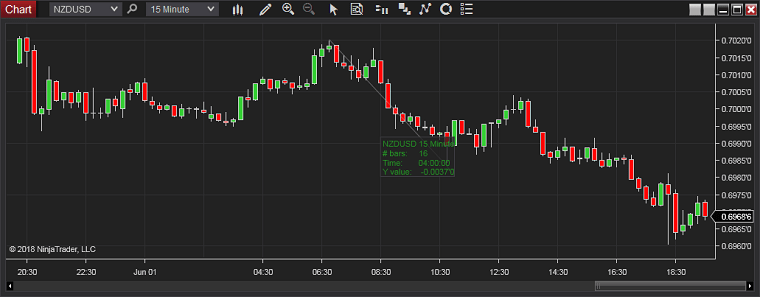
هناك أيضاً ميزة هامة في أداة الرسم يطلق عليها قائمة Risk-Reward. تتيح هذه الأداة للمتداول حساب نسبة المخاطرة إلى العائد بسرعة وفي شكل نسبة مئوية أو حركة سعرية أو على أساس العملة وعدد النقاط.
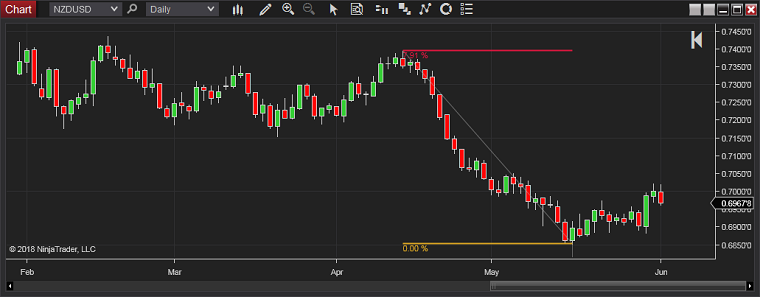
تسمح قائمة Snap Mode بإرفاق عناصر الرسم البياني مع بيانات السعر و/أو الوقت داخل الرسم البياني.
المؤشر
يستخدم المتداول عادةً إما مؤشر الماوس أو علامة التقاطع عند دراسة بيانات السعر على الرسم البياني. وعلاوة على ذلك، توفر NinjaTrader خاصية Global View لتحريك المؤشر (مؤشر الماوس أو علامة التقاطع) على أكثر من مخطط بياني في وقت واحد. تسمح هذه الخاصية بإجراء تحليلات للأحداث التي تعرض لها أصلين مختلفين في نفس الوقت. يمكنك حفظ إعدادات الرسم البياني في شكل قالب لتحميلها بسرعة عند الحاجة إليها في وقت لاحق. وتستطيع أيضاً تعيين التنبيهات في الرسم البياني مباشرة من خلال القائمة التي تظهر عند النقر برز الماوس الأيمن.
تُمكن قائمة Data Box المتداول من فهم حركة السعر خلال فترة معينة.
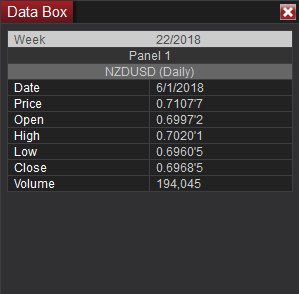
التداول عبر الرسم البياني
تتيح قائمة Chart Trader وضع الأوامر مباشرة دون استخدام نوافذ Basic Entry أو أي قائمة أخرى في مركز التحكم.
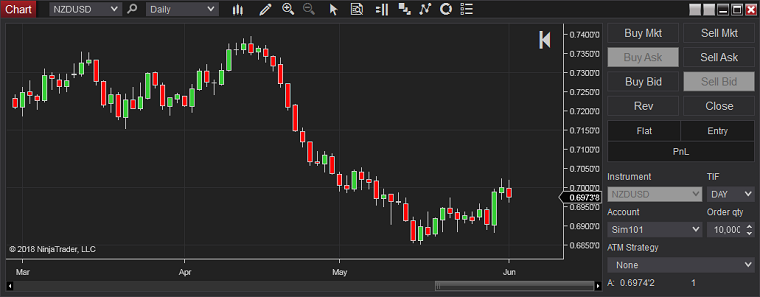
إذا رغب المتداول في زيادة مساحة الشاشة، عندها يمكنه تفعيل قائمة Chart Trader (Hidden). سيؤدي ذلك إلى إخفاء نافذة Basic Entry المرفقة مع الرسم البياني. وإذا أراد المتداول في أي وقت وضع أمر تداول يمكنه النقر بزر الماوس الأيمن على الرسم البياني وستفتح قائمة منبثقة توفر الخيارات اللازمة للقيام بهذه الخطوة. تتيح هذه الطريقة وضع الأوامر بسهولة دون الحاجة للعودة إلى مركز التحكم Control Center.
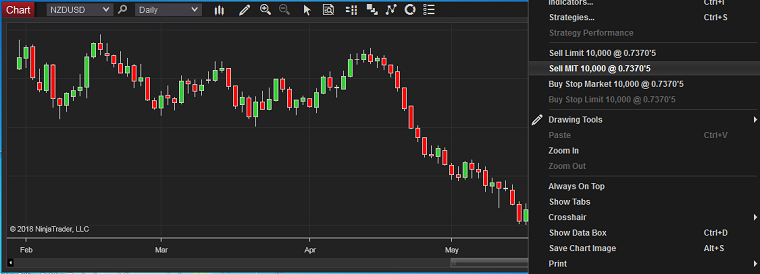
المؤشرات (Indicators)
توفر NinjaTrader مجموعة واسعة من المؤشرات المدمجة والتي تضم معلمات قابلة للتخصيص. يسمح البرنامج للمتداول أيضاً بإنشاء وتحميل مؤشراته الخاصة.
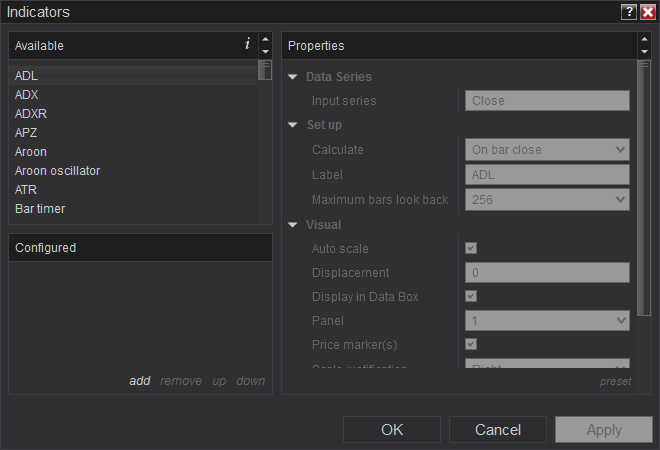
توفر نافذة تحميل المؤشر كافة التفاصيل عن المؤشرات المدمجة بشكل مختصر. على سبيل المثال، تشرح منصة التداول متذبذب FOSC على النحو التالي:
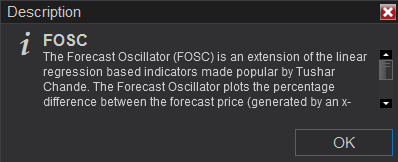
وبالمثل، تتيح قائمة Strategies تحميل استراتيجيات التداول الآلية بسرعة، كما تستطيع استخدامها في تعديل كمية الأمر، تفاصيل حساب التداول، معالجة الأمر (الدخول والخروج)، استدارة الشموع، والشموع المطلوبة للتداول. ولتوفير الوقت، يمكنك حفظ هذه التفاصيل في شكل قالب، كما يمكنك تغيير جميع الخصائص الأساسية للرسم البياني (الخط، الخلفية، لون المحور، إلخ) باستخدام قائمة Properties.
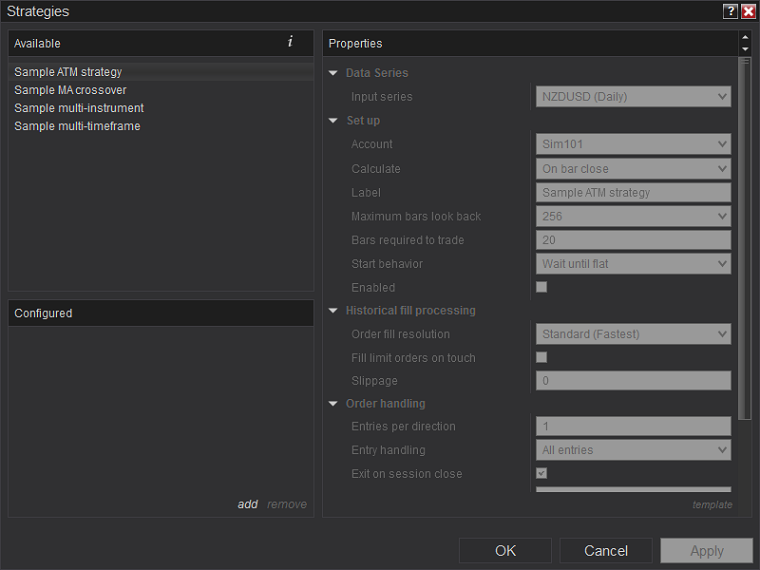
تدعم NinjaTrader خاصية مثيرة للاهتمام وهي إمكانية إرفاق المؤشرات مع الأوامر (Indicator Tracking). يستطيع المتداول استخدام أدوات SuperDOM أو Chart Trader في إرفاق إحدى المؤشرات بأمر معين. في هذه الحالة، فإن أي تغييرات في قيمة المؤشر ستؤدي إلى تغيير في مستويات السعر الخاصة بالأمر.
NinjaTrader FX Board
صُممت نافذة FX Board في NinjaTrader لتسهيل رؤية بيانات السوق لأزواج الفوركس وعقود الفروقات بدون أي معوقات. تم تصميم واجهة التداول بطريقة تتلائم خصيصاً مع منتجات الفوركس وعقود الفروقات.
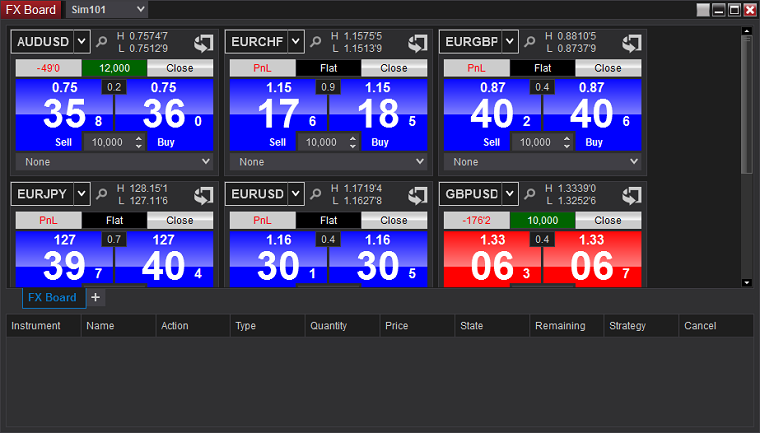
توفر نافذة FX Board القدرات التالية:
- عرض أسعار (السؤال والعطاء) عدة أزواج عملات في وقت واحد.
- استخدام المربعات كشاشة سريعة لإدخال الأوامر. يمكنك أيضاً تخصيص البيانات ذات الصلة مثل كمية الأمر، صلاحية الوقت (GTC، GTD، أو يوم) ، إيقاف الخسار، أخذ الربح، استراتيجية الإيقاف (Auto-Trail, Auto Breakeven) وحفظها في شكل قالب لاستخدامها لاحقاً.
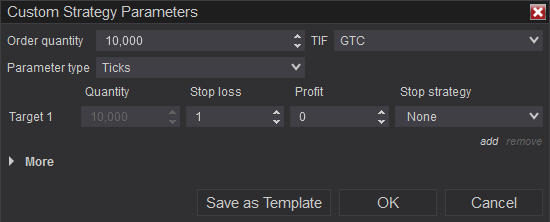
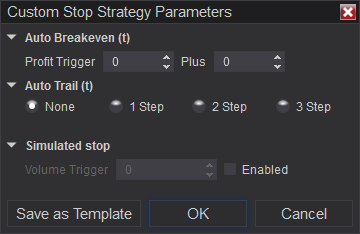
تتيح خاصية تقليب البيانات (انظر أزواج AUD/USD وEUR/CHF في الشاشة أدناه) وضع عدة أوامر عند مستوى سعري محدد.
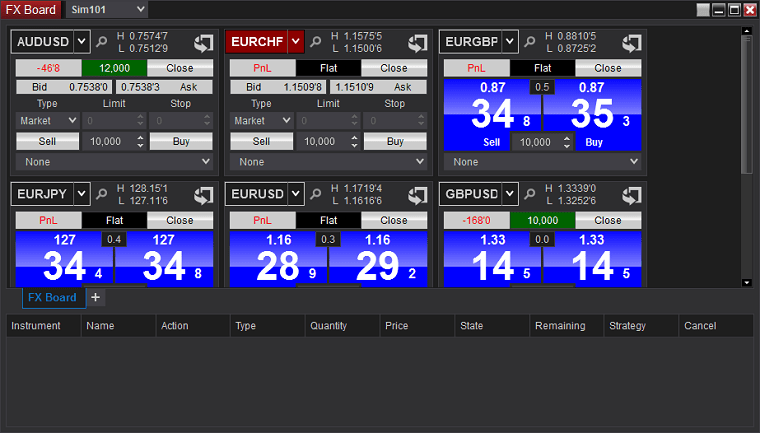
تعرض أيضاً هذه المربعات مركز التداول الحالي (انظر GBP/USD في لقطة الشاشة أعلاه)، وصافي الربح/ الخسارة، والأوامر المفتوحة (إن وجدت)، واستراتيجيات إدارة الأوامر المتقدمة.
يمكنك إضافة أو حذف الأدوات المالية من خلال القائمة التي تظهر عند النقر بالزر الأيمن، كما يمكنك طبع شاشة FX Board ومشاركتها. يستطيع المتداول تخصيص الوظائف الأساسية – الخلفية، والمقدمة، والعناصر الأخرى – بطريقة تلائم تفضيلاته الشخصية.
يوفر الجزء السفلي من FX Board عرض موجز لأنشطة الحساب.
التداول مع NinjaTrader
تتوفر للمتداولين الراغبين في استخدام منصة NinjaTrader خيارات شراء رخصة مدى الحياة، أو استئجار المنصة، أو التداول عبر أحد الوسطاء المعتمدين لدى NinjaTrader. سعر رخصة الاستخدام مدى الحياة في يونيو 2018 كانت 999$.
وكما أشرنا سابقاً، لست مضطراً لدفع أي رسوم مقابل استخدام الوظائف الأساسية في NinjaTrader. يتضمن ذلك أدوات الرسم البياني المتقدمة، تطوير الاستراتيجيات الآلية، تحليلات السوق، الباك تيست وتحسين الاستراتيجيات، ومحاكاة التداول.
توفر بيئة NinjaTrader مؤشرات متطورة، استراتيجيات آلية، أدوات رسومية، رصد النماذج السعرية، وخدمات برمجية متطورة. بمقدور أي مستخدم شراء الأدوات المفيدة له وتخصيص المنصة لتلائم احتياجاته الشخصية.
من الملاحظ أن الأعضاء في منتدى NinjaTrader متعاونون للغاية وستجدهم دائماً مستعدون لمساعدة زملائهم المبتدئين. وبالإضافة لذلك، هناك عدد هائل من الفيديوهات المتاحة على يوتيوب لشرح المنصة وتقليل الوقت اللازم لإتقان التعامل معها. تنظم NinjaTrader أيضاً بشكل منتظم العديد من الندوات التدريبية مجاناً. يمكنك الاستفادة أيضاً من دليل المساعدة، ومراسلة الشركة على البريد الإلكتروني، وحضور الندوات، والتواصل عبر الفيسبوك وتويتر وقناة يوتيوب للحصول على الدعم الذي تحتاجه. توفر الشركة أيضاً فريق للدعم الفني على مدار 24/5 وفريق للطوارئ على مدار 24/7.
يمكن القول أن مستخدم NinjaTrader سيستفيد من تركيز جهده على عملية التداول دون الانشغال بأمور أخرى. وبشكل عام، فان إتقان استخدام المنصة وتحقيق الاستفادة القصوى من قدراتها سوف يسهل على المتداول العمل في سوق الفوركس إلى حد كبير.
خاتمة
NinjaTrader هي منصة تداول يمكن تهيئتها بحيث تلائم الاحتياجات الشخصية لكل متداول على حدة. تتفوق المنصة في عدد من النقاط على منافسيها عند المقارنة من زاوية توفر الأدوات المتطورة لإدارة الصفقات والاستراتيجيات وتحليل أداء التداول، وكذلك المرونة في إنشاء الاستراتيجيات، وقدرات الرسم البياني وإنشاء التنبيهات. تتيح المنصة أيضاً تداول أصول متعددة لدى شركات وساطة مختلفة في وقت واحد. برغم ذلك، فإن كتابة برامج التداول الآلية مع هذه المنصة تعتبر مهمة أكثر صعوبة عند مقارنتها مع الميتاتريدر4 والميتاتريدر5، والتي تعتبر حالياً المنصات الأكثر شهرة وشعبية في أوساط متداولي الفوركس. أيضاً تأتي NinjaTrader متأخرة بمسافة كبيرة عن منصات MT4/MT5 عند المقارنة بينهما من زاوية الموارد الخارجية (مثل المؤشرات وبرامج التداول).
يمكن القول أن NinjaTrader هي خيار أفضل من المنصات الأخرى التي تستهدف المتداولين المبتدئين، ولكنها تتخلف قليلاً عند مقارنتها مع تلك التي يستخدمها المتداولين الكبار مثل المؤسسات المالية. على سبيل المثال، فإن منصة مثل Quant Connect توفر خدمة المعالجة السحابية، والتي تعد ميزة أساسية إذا كان المتداول يرغب في إجراء اختبارات الباك تيست على حجم كبير من البيانات، مثل شموع الثانية على مدى 10 سنوات، خلال فترة قصيرة لا تتجاوز ثلاثة دقائق. برغم ذلك، تظل منصة NinjaTrader خيار أكثر من رائع للمتداول الذي يمتلك خبرة في البرمجة والجوانب الإحصائية. أما إذا كنت متداول صغير يدير محفظة استثمارية لا تزيد عن 100 ألف دولار، يمكنني القول بكل أريحية أن الميتاتريدر ستلبي جميع احتياجاتك دون أن تواجه أي عقبات جوهرية أو تحتاج إلى أي خيارات تكميلية.